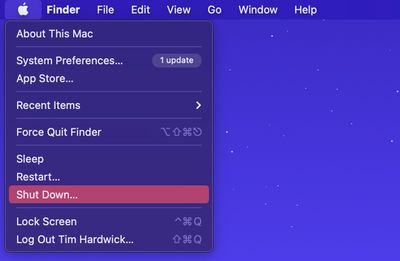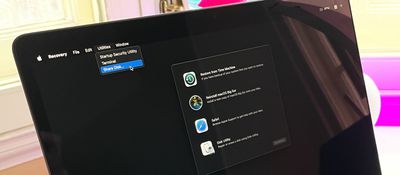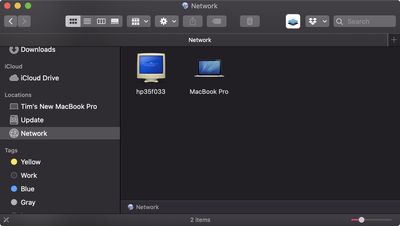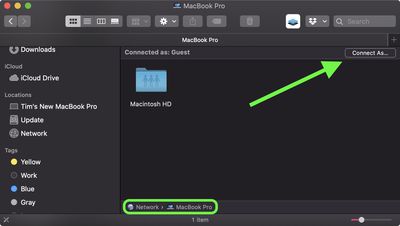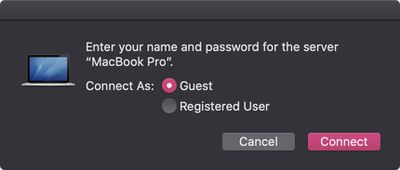如果您身边有一台较新的Apple Silicon Mac 和一台较旧的 Intel Mac,您可以使用共享模式将两者连接起来,这样较旧的 Mac 就会显示为新机器的外部硬盘。

Apple Silicon Mac 上的共享模式取代了 Intel Mac 上的旧目标磁盘模式,并且可以类似地用于在两台 Mac 之间传输数据。Mac 共享模式将系统变成 SMB 文件共享服务器,为另一台 Mac 提供对用户数据的文件级访问。
使用下面描述的方法,您可以轻松地将文件从旧 Mac 传输到新的 Apple Silicon Mac。继续阅读以了解它是如何完成的。
- 使用 USB-C 或 Thunderbolt 电缆连接两台计算机。

- 如果 Apple Silicon Mac 已开机,请将其关闭( 菜单 ->关闭)。

- 在同一台 Mac 上,按住电源按钮,直到您看到提供“正在加载启动选项”的屏幕。

- 单击选项,然后单击继续。如果出现提示,请输入管理员帐户的密码。
- 当您的 Mac 进入恢复模式时,从菜单栏中选择实用程序 -> 共享磁盘。

- 选择要与另一台 Mac 共享的磁盘,然后点按“开始共享” 。
- 在另一台 Mac 上,打开Finder窗口,然后单击边栏中“位置”下的网络。

- 在“网络”窗口中,连按具有共享磁盘的 Mac,然后点按“连接为” 。

- 在 Connect As 窗口中选择Guest ,然后单击Connect。

- 传输您的文件。
- 传输文件后,在另一台 Mac 上弹出磁盘。
带有“Apple Silicon”的 Mac 上的 macOS 恢复包括许多其他应用程序,可以帮助您修复内部磁盘、重新安装 macOS、从 Time Machine 备份恢复文件等等。
正文完